Node.js là môi trường thời gian chạy JavaScript nổi tiếng, được sử dụng để xây dựng các ứng dụng web động, nhanh và có thể mở rộng. Trong quá trình phát triển, đôi khi các nhà phát triển cần thực hiện một số thay đổi trong mã đang chạy dựa trên yêu cầu. Để các bản cập nhật có hiệu lực, nhà phát triển cần phải khởi động lại máy chủ Node.js nhiều lần.
Quá trình khởi động lại truyền thống khởi động ứng dụng bằng cách thực thi lệnh “node
Bài đăng này sẽ giải thích cách tự động khởi động lại ứng dụng Node.js.
Làm cách nào để tự động khởi động lại ứng dụng Node.js?
Nút thắt là một công cụ dòng lệnh giám sát dự án Node.js và tự động đặt lại ứng dụng khi có bất kỳ thay đổi nào xảy ra trong đó. Điều đó có nghĩa là người dùng không bắt buộc phải dừng ứng dụng Node.js trước rồi khởi động lại để có hiệu ứng thay đổi.
Nodemon rất dễ sử dụng và cũng không yêu cầu bất kỳ phiên bản nào để gọi nó. Hơn nữa, nó không ảnh hưởng đến mã nguồn của ứng dụng và tiết kiệm thời gian thực hiện lại nhiều lần bằng cách gõ “node
Làm thế nào để cài đặt “nodemon”?
Node.js “ nút thắt ” là một mô-đun bên ngoài mà người dùng cần cài đặt trên toàn cầu trong dự án bằng cách sử dụng tùy chọn “-g”. Với mục đích này, hãy thực hiện lệnh nêu dưới đây:
trên mực nước biển tôi -g nút thắt
Có thể thấy rằng “nodemon” được thêm vào toàn cầu vào dự án Node.js hiện tại:
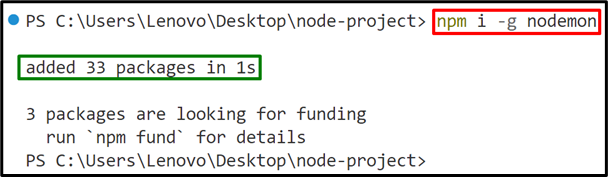
Hơn nữa, “nodemon” cũng có thể được cài đặt như một phần phụ thuộc phát triển bằng cách sử dụng “ -cứu ' Và ' -dev ” cờ có dấu “ npm ” quản lý gói:
Bây giờ, “ nút thắt ” được thêm dưới dạng phần phụ thuộc trong dự án Node.js hiện tại:
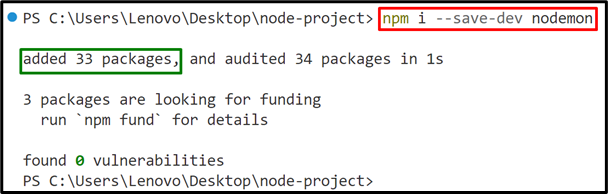
Kiểm tra phiên bản “nodemon”
Để xác minh thêm về “ nút thắt ”, người dùng có thể chạy lệnh dưới đây để kiểm tra phiên bản đã cài đặt:
nút thắt -TRONG
Trong lệnh trên, “ -TRONG ” cờ biểu thị “ phiên bản “từ khóa.
Đầu ra sau đây hiển thị phiên bản đã cài đặt của “nodemon” là “ 3.0.1 ”:

Làm cách nào để sử dụng “nodemon” để tự động khởi động lại ứng dụng Node.js?
Để sử dụng “ nút thắt ” để khởi động lại ứng dụng Node.js, hãy chỉ định nó làm từ khóa theo sau là tên tệp theo cách sau:
nút thắt < tên tập tin >
Trong lệnh trên, “tên tệp” đại diện cho tệp “.js” trong đó mã nguồn của ứng dụng Node.js được viết. Ví dụ: tên của nó là “app.js”.
Bây giờ, hãy xem qua các ví dụ đã cho để sử dụng “ nút thắt ” thực tế là để khởi động lại ứng dụng Node.js.
Ví dụ 1: Áp dụng “nodemon” để khởi động lại ứng dụng Node.js ban đầu
Ví dụ này sử dụng “nodemon” để khởi động ứng dụng Node.js mà không thực hiện bất kỳ thay đổi nào đối với nó:
ứng dụng gật đầu.js
Có thể phân tích rằng “nodemon” đã khởi động tệp “app.js” hiển thị thành công đầu ra của nó:
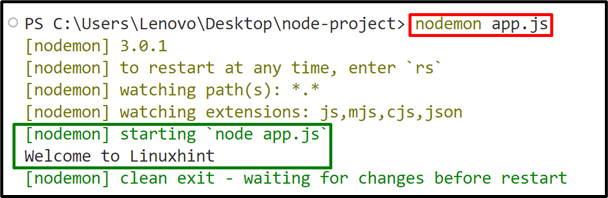
Ví dụ 2: Áp dụng “nodemon” để khởi động lại ứng dụng Node.js sau khi thực hiện thay đổi
Ví dụ này sử dụng “nodemon” để khởi động lại tệp “app.js” của dự án Node.js sau khi thực hiện các thay đổi mong muốn:
ứng dụng gật đầu.js
Có thể thấy rằng sau khi lưu các thay đổi mới trong tệp “app.js”, “nodemon” sẽ tự động khởi động lại và hiển thị đầu ra dựa trên nội dung được cập nhật:
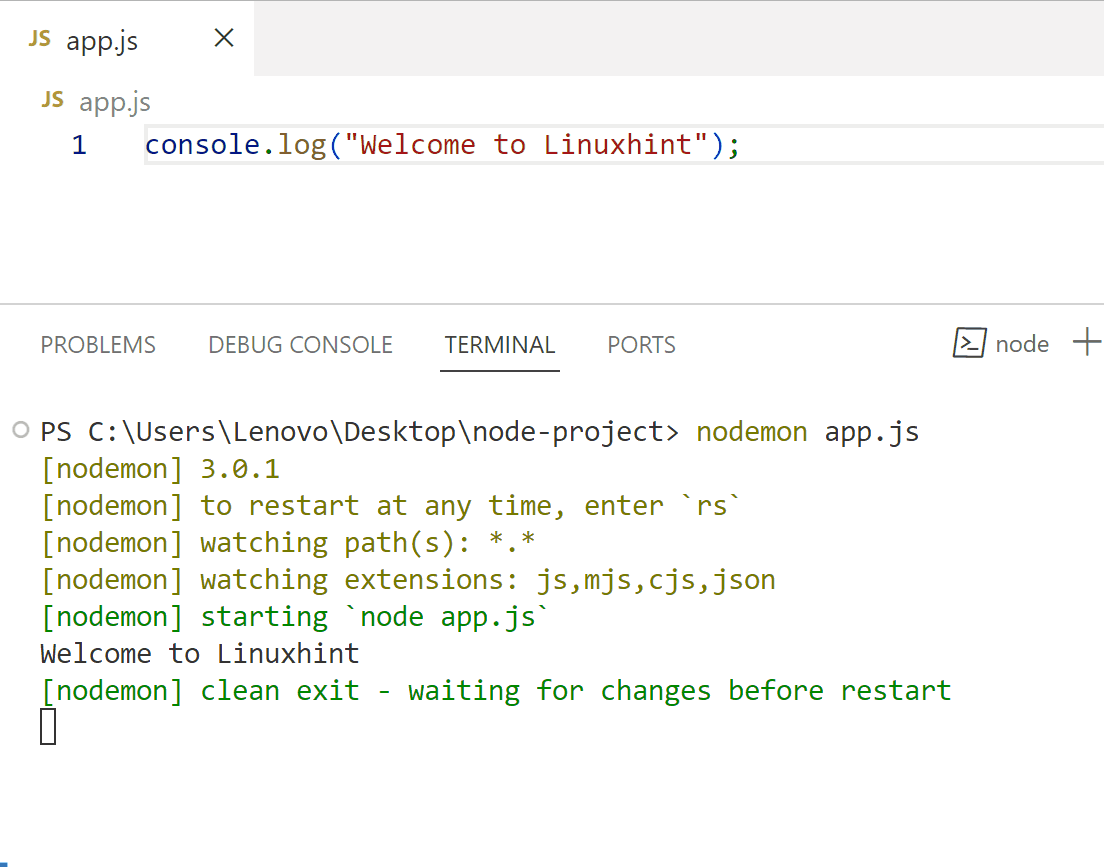
Đó là tất cả về việc tự động khởi động lại ứng dụng Node.js.
Phần kết luận
Để tự động khởi động lại ứng dụng Node.js, hãy sử dụng lệnh “ nút thắt ” công cụ dòng lệnh. Công cụ dòng lệnh này yêu cầu “ npm (trình quản lý gói nút) ” để cài đặt toàn cầu vào dự án Node.js. Sau khi quá trình cài đặt hoàn tất, hãy chỉ định “nodemon” làm từ khóa với tệp “.js” của ứng dụng Node là “ gật đầu